OPPO版本怎么升级到最新系统?旧机型升级教程分享
OPPO手机版本升级是保持设备性能优化、获取新功能以及提升安全性的重要途径,不同型号和系统版本的升级方式可能略有差异,但整体流程和注意事项具有共性,以下从升级前提、常规升级路径、特殊场景处理、升级后优化及常见问题解决等方面,详细说明OPPO手机版本升级的具体方法。
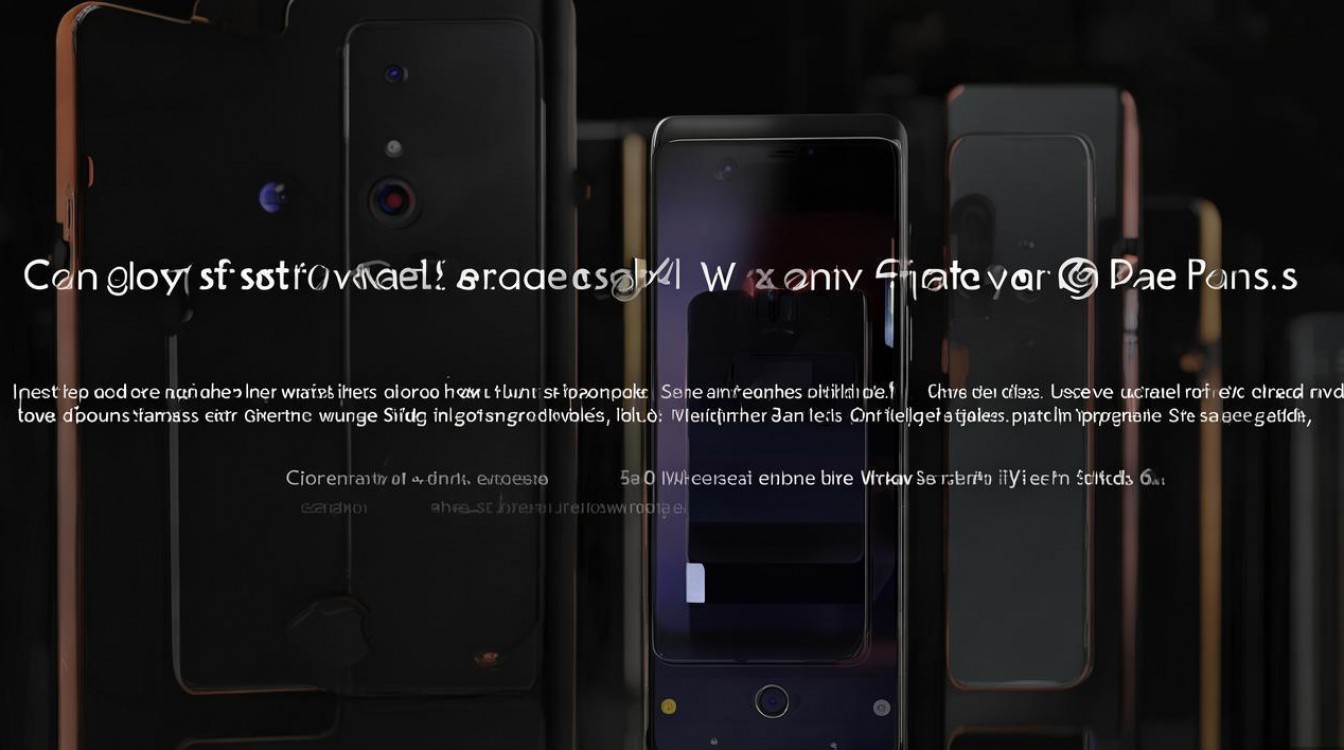
升级前的准备工作
在开始升级前,确保手机处于最佳状态,可有效避免升级过程中出现异常,准备工作主要包括以下几点:
- 检查存储空间:系统升级包通常需要1-5GB的存储空间,建议通过“设置-存储-清理空间”删除临时文件、缓存及无用应用,确保可用空间大于升级包大小。
- 备份重要数据:升级可能导致数据丢失,需通过“设置-系统管理-备份与恢复”进行整机备份,或手动联系记录、照片等关键数据至电脑或云端。
- 确保电量充足:升级过程中手机需持续供电,建议电量保持在50%以上,或直接连接原装充电器进行操作。
- 连接稳定网络:优先使用Wi-Fi网络,避免在信号不稳定的移动数据网络下升级,以防下载中断或包损坏。
- 确认设备型号与系统版本:不同OPPO机型(如Find、Reno、A系列等)支持的系统版本不同,可在“设置-关于手机-版本号”中查看当前系统,避免尝试不兼容的升级包。
常规版本升级路径
OPPO手机版本升级主要通过官方OTA(空中下载)推送,用户可根据提示手动检查更新,具体步骤如下:
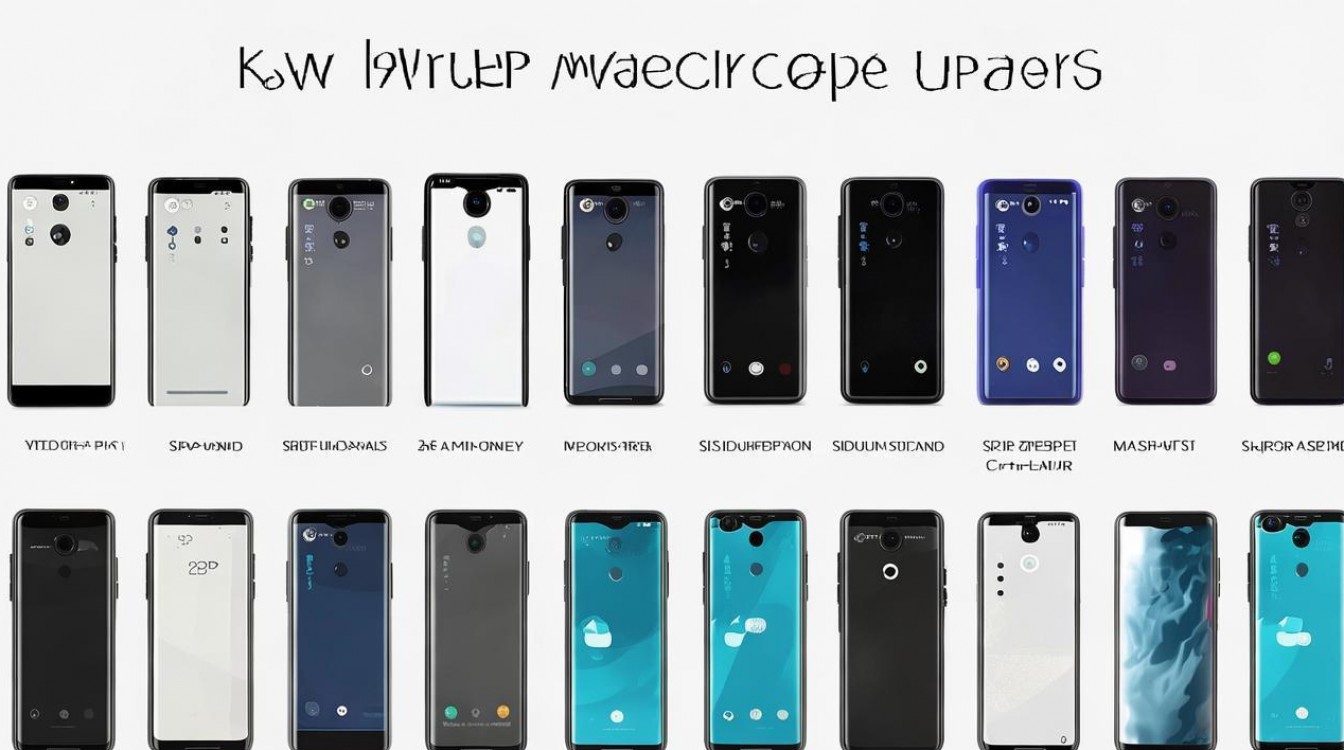
(一)通过设置菜单检查更新(ColorOS 12及以上版本)
- 打开“设置”应用,向下滑动并点击“系统更新”。
- 进入“系统更新”页面后,点击右上角“设置”图标(齿轮状),选择“检查更新”。
- 系统自动检测最新版本,若有可用更新,点击“下载并安装”,阅读升级说明后同意协议即可开始下载。
- 下载完成后,手机会提示“立即安装”,点击后自动重启并进入升级界面,整个过程约5-15分钟(视机型和升级包大小而定)。
(二)通过OPPO社区或官方助手APP升级
- OPPO社区:打开手机“浏览器”搜索“OPPO社区”,进入官网后选择“我的设备”,输入机型和当前系统版本,查看是否有公测或正式版升级包,按照指引下载并安装。
- 手机管家APP:部分旧机型可通过“手机管家-系统更新”入口检查升级,功能与设置菜单中的系统更新模块一致。
(三)ColorOS不同版本的升级入口差异
| ColorOS版本 | 系统更新入口路径 | 备注 |
|---|---|---|
| ColorOS 13及以上 | 设置-系统更新 | 支持后台静默下载和分批推送 |
| ColorOS 11-12 | 设置-系统管理-系统更新 | 需手动点击检查更新 |
| ColorOS 7-10 | 设置-关于手机-系统更新 | 旧机型可能通过此入口进入 |
| 基于Android的其他版本 | 设置-关于手机-软件更新 | 部分海外版或定制系统路径可能不同 |
特殊场景下的升级处理
(一)未收到OTA推送怎么办?
- 手动检查更新:每天在“系统更新”页面手动点击检查更新2-3次,OTA推送可能分批进行。
- 切换网络环境:若当前为Wi-Fi,可尝试关闭Wi-Fi使用移动数据网络检查更新,反之亦然。
- 进入开发者模式:在“设置-关于手机”连续点击“版本号”7次开启开发者模式,返回“设置-系统管理-开发者选项”,开启“OTA更新”选项后重启手机再检查更新。
- 联系官方客服:若长期未收到推送,可通过OPPO官方客服热线(400-166-6888)或“OPPO支持”APP反馈机型信息,客服会协助查询升级计划。
(二)升级失败如何解决?
升级失败通常表现为下载中断、安装卡顿或升级后反复重启,可尝试以下方法:
- 清理缓存后重试:关机状态下,同时按住“音量减”和“电源键”进入Recovery模式(不同机型按键组合可能不同,参考机型说明书),选择“清除缓存数据”后重启手机,再重新检查更新。
- 重新下载升级包:若下载过程中断,删除已下载的升级包(路径:文件管理-Android-ota),返回系统更新页面重新下载。
- 使用电脑端升级工具:访问OPPO官网下载“OPPO手机助手”,连接手机后点击“系统更新”,工具会自动检测并匹配升级包,适用于无法通过OTA升级的旧机型。
- 恢复出厂设置:若以上方法无效,且升级后系统异常,可在“设置-系统管理-重置”中选择“恢复出厂设置”(注意提前备份数据),之后再尝试升级。
升级后的优化与注意事项
- 首次使用设置:升级后系统会进行初始化,建议连接Wi-Fi登录OPPO账号,同步联系人、短信等数据。
- 关闭后台应用:升级后前3天避免大量运行高耗能应用,可进入“设置-电池-电池优化”将非必要应用设为“自动优化”。
- 更新应用兼容性:部分第三方应用可能不兼容新系统,可通过“应用商店”中的“更新”按钮批量更新应用,或等待开发者适配。
- 关闭系统更新提醒:若暂时不想升级,可在“系统更新-设置”中关闭“自动下载”和“升级提醒”,避免频繁弹窗干扰。
相关问答FAQs
问题1:OPPO手机升级新系统后变卡怎么办?
解答:升级后系统卡顿通常是由于后台应用缓存过多或系统优化未完成,可尝试以下步骤优化:1. 重启手机释放内存;2. 进入“设置-系统管理-开发者选项”,开启“窗口动画缩放”“过渡动画缩放”“动画程序时长缩放”并设为“0.5x”;3. 清理应用缓存(设置-应用-应用管理-选择应用-存储-清除缓存);4. 若问题持续,可等待1-2天,系统会自动进行后台优化,仍无改善可考虑恢复出厂设置。
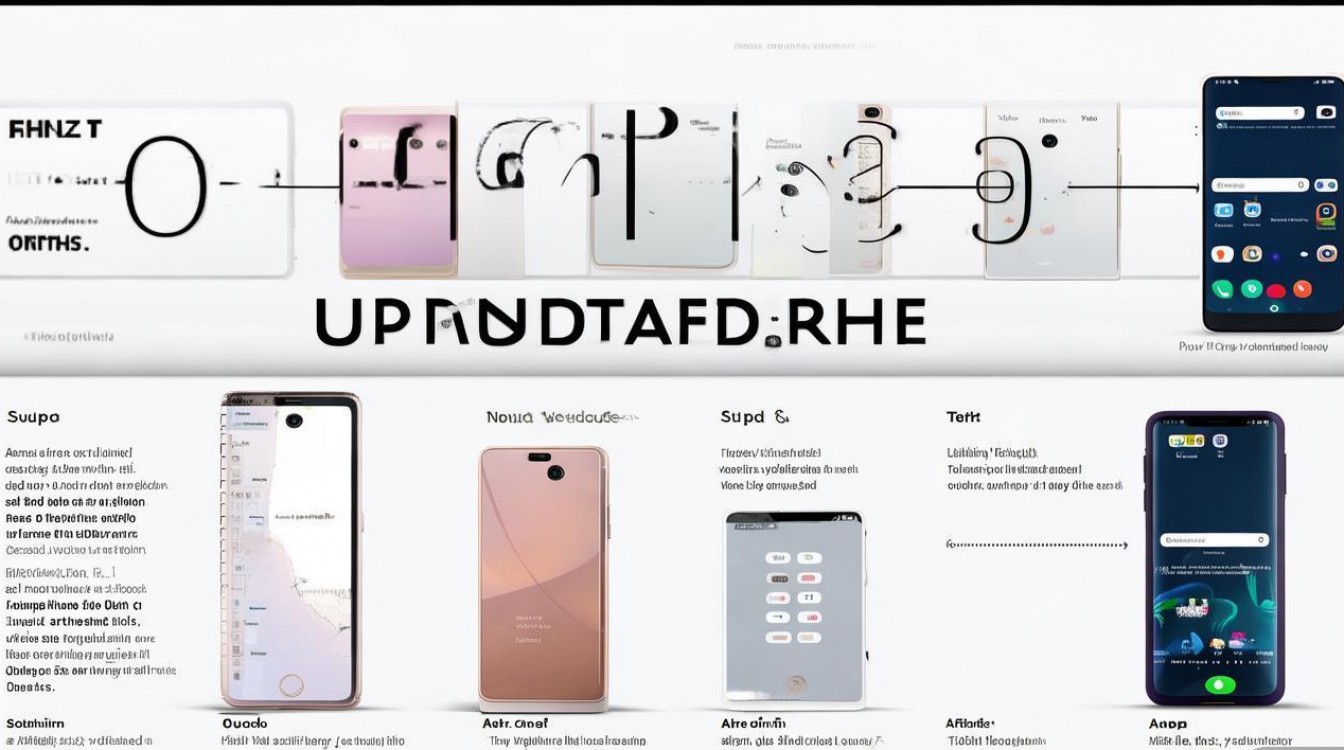
问题2:OPPO手机能否自行刷入其他品牌的系统?
解答:不建议自行刷入其他品牌系统(如小米、华为等),不同品牌的系统底层架构、驱动程序及硬件适配方案差异较大,强行刷入可能导致手机无法开机、基带丢失(无信号)、摄像头失灵等硬件故障,且会失去官方保修,若需体验其他系统,建议等待OPPO官方推出的类似功能更新,或通过第三方ROM论坛(如XDA Developers)查找基于ColorOS的第三方ROM,但需确保ROM与机型完全兼容,并提前解锁Bootloader(可能影响保修)。
版权声明:本文由环云手机汇 - 聚焦全球新机与行业动态!发布,如需转载请注明出处。


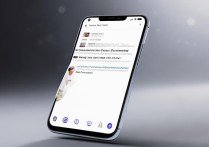
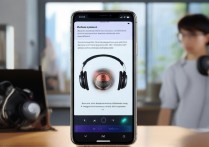
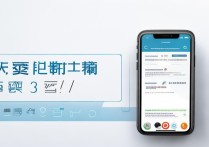







 冀ICP备2021017634号-5
冀ICP备2021017634号-5
 冀公网安备13062802000102号
冀公网安备13062802000102号